在使用Win10系统的时候,经常会遇到开机或者关机显示正在检查更新的情况,一般情况下都会顺利更新成功,但是也有用户遇到电脑卡在正在检查更新的现象。本文就给大家分享一下有
在使用Win10系统的时候,经常会遇到开机或者关机显示正在检查更新的情况,一般情况下都会顺利更新成功,但是也有用户遇到电脑卡在正在检查更新的现象。本文就给大家分享一下有效解决升级Win10系统后电脑卡在正在检查更新的办法。
步骤如下:
1、经过设备兼容性检查后,软件开始下载Win10升级文件;
2、之前的步骤很顺利的就完成了,然后让许多朋友糟心的步骤就来了。对就是一直显示正在检查更新,卡在0%,11%,22%等等;
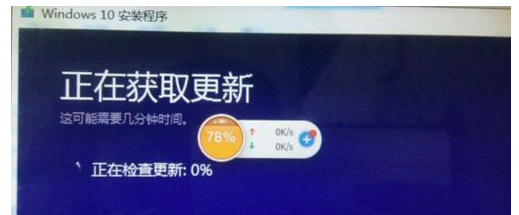
3、这个时候我只需要打开控制面板,点击管理工具,双击打开服务;
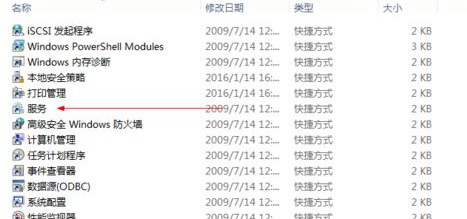
4、找到Windows Update,然后右键选择停止该服务,稍等几分钟,就发现一直不动的进度更新了。如果之后再出现进度不动的情况,启动Windows Update,然后再停止。这样就解决了升级Win10卡在检查更新这个问题了。
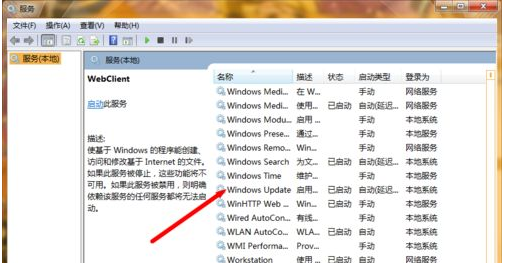
想要解决升级Win10系统后电脑卡在正在检查更新,可以尝试以上方法。
